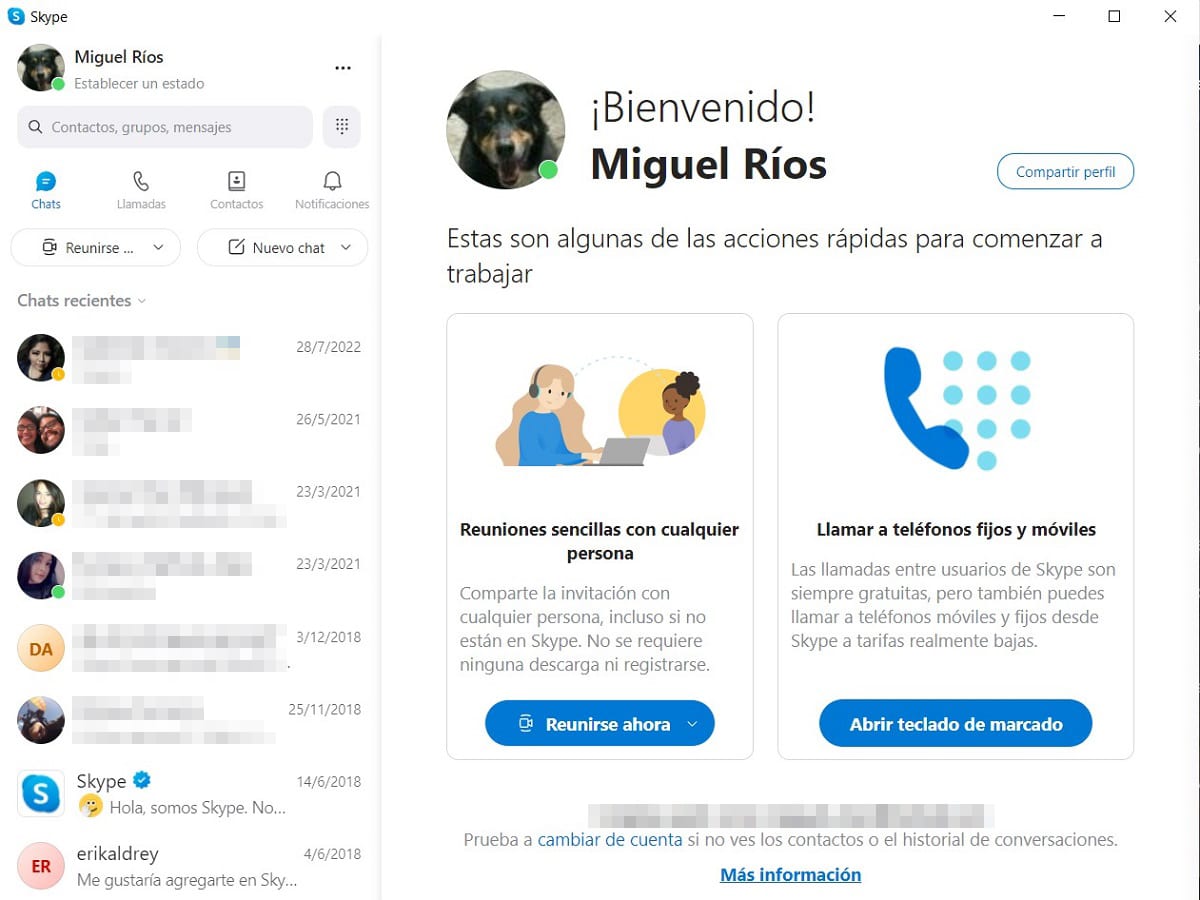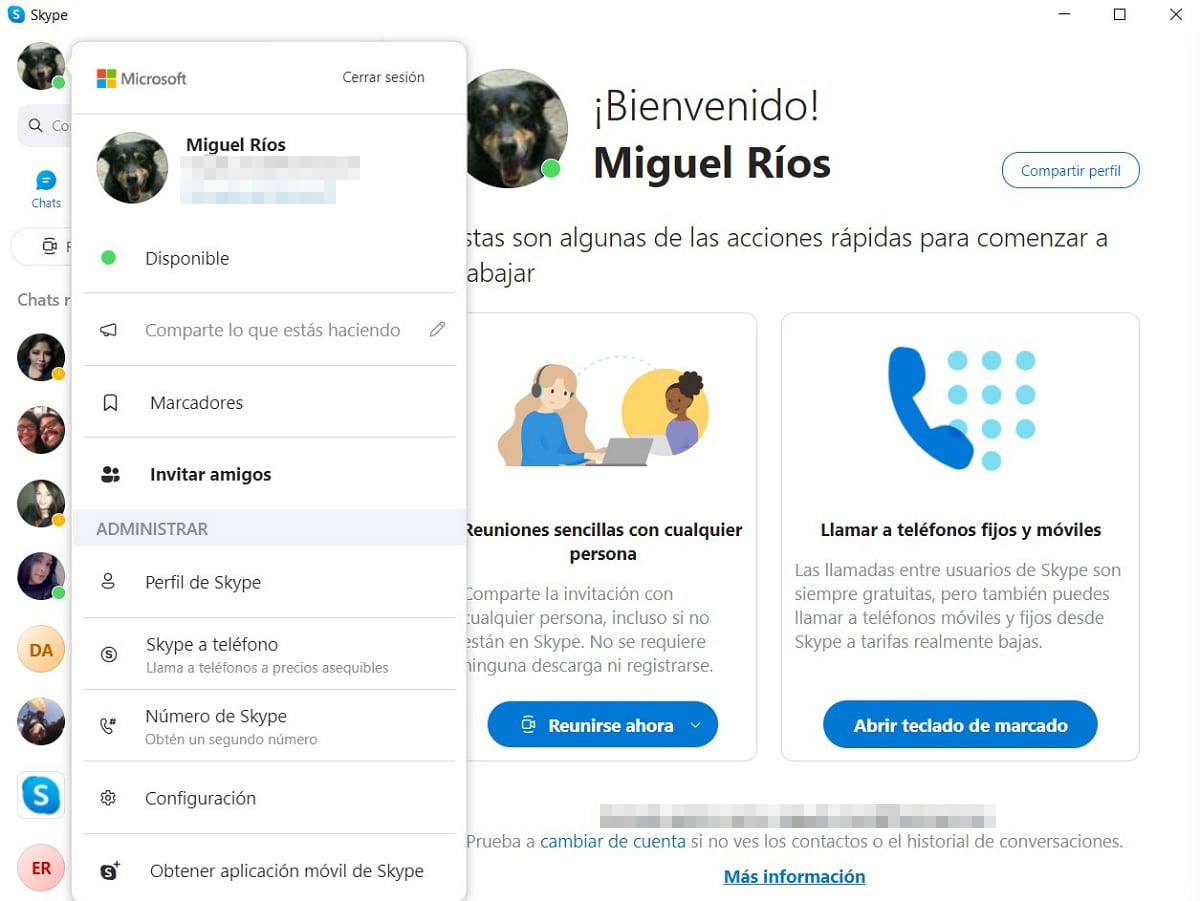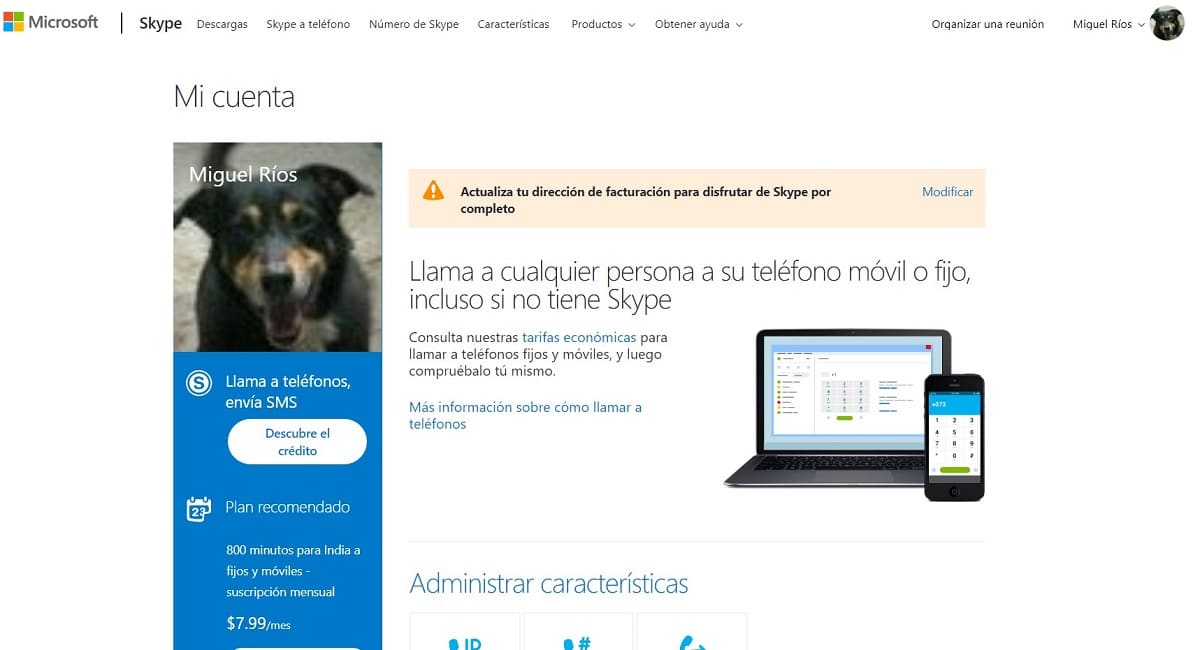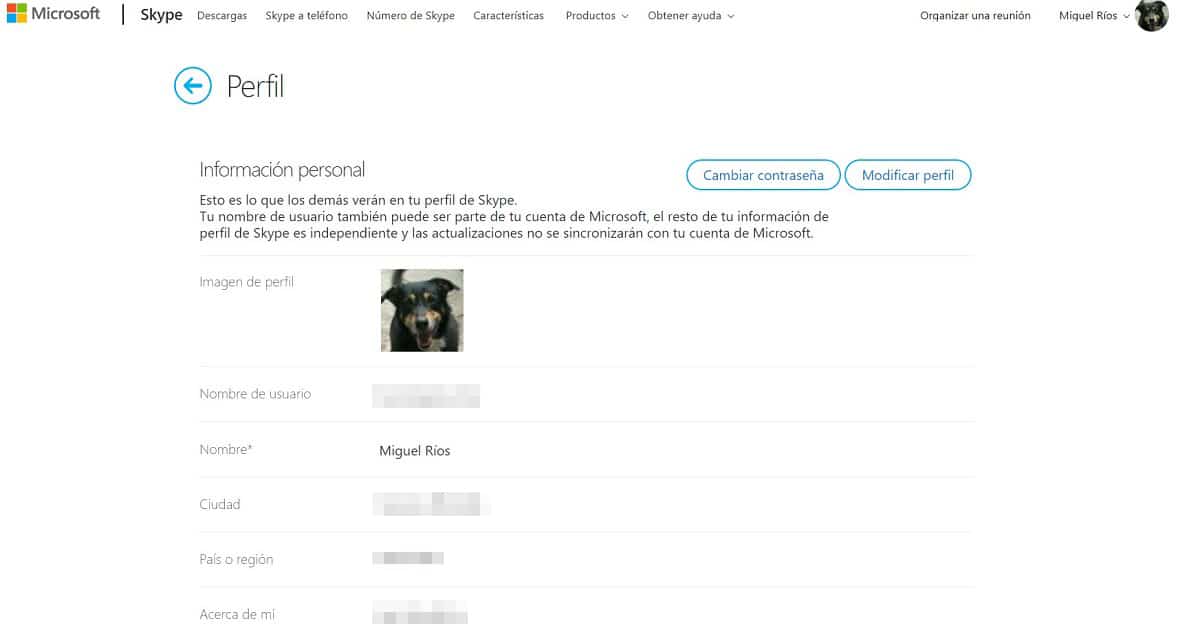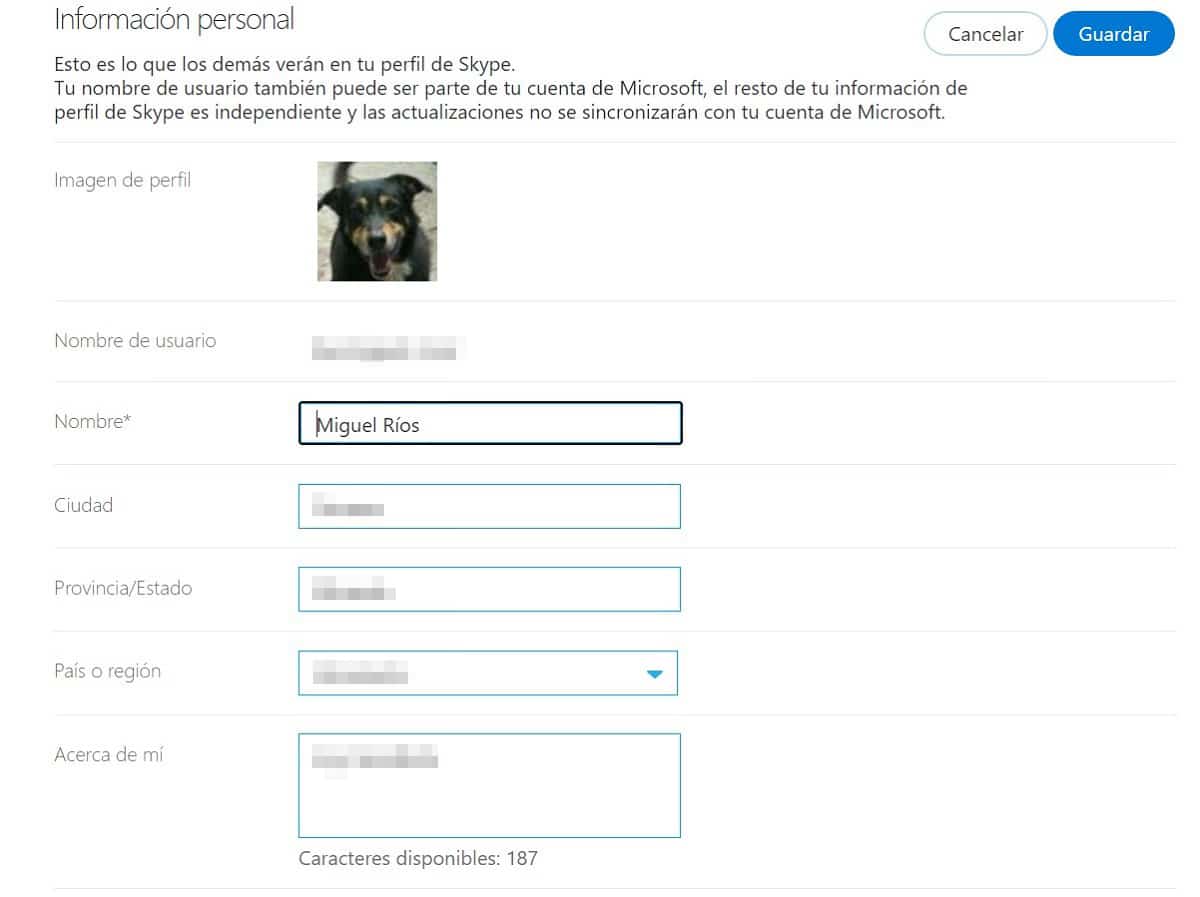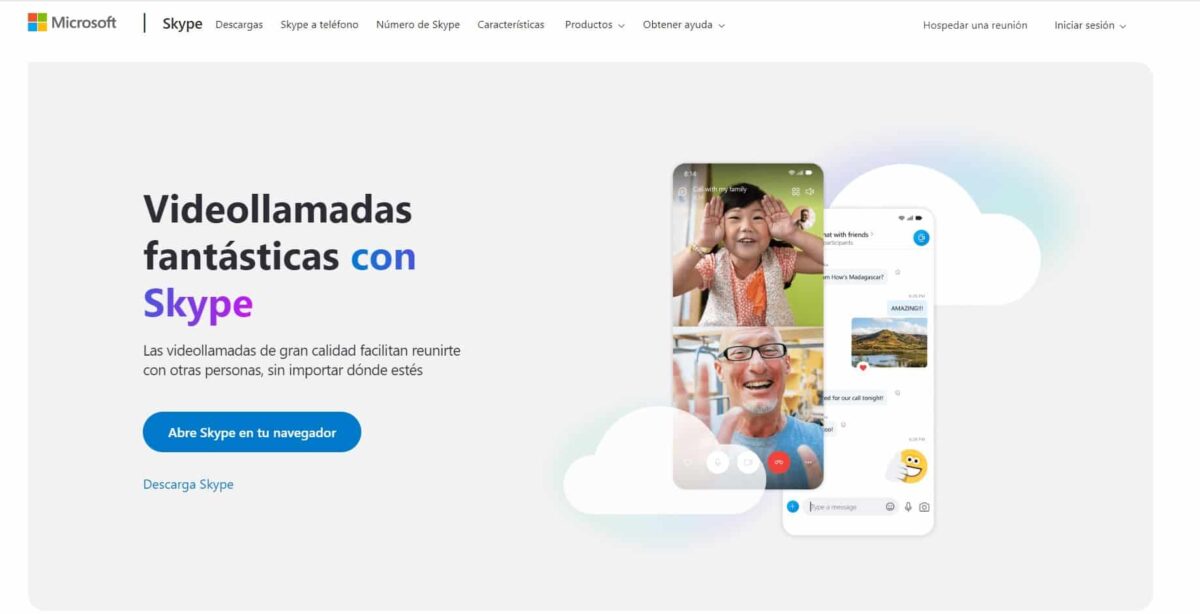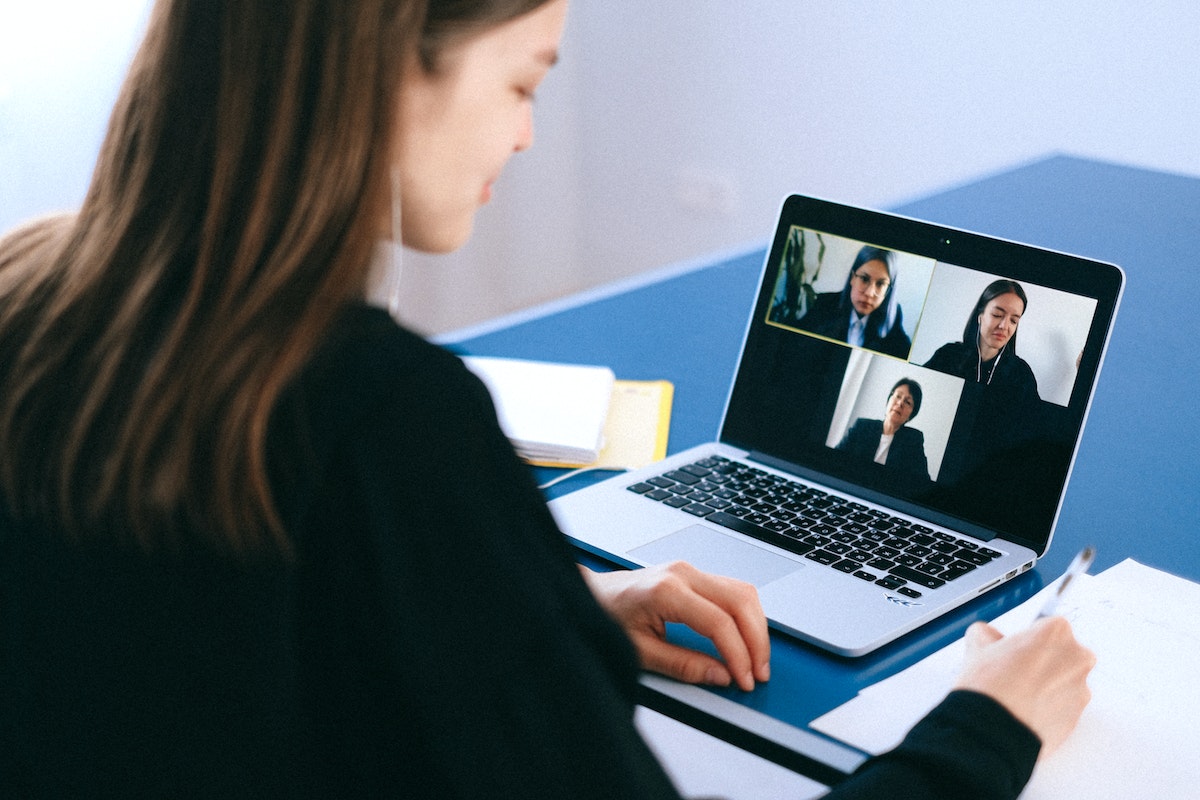
Skype, en önemli görüntülü ve sesli iletişim platformlarından biri olmaya devam ediyor ve burada size skype'ta kullanıcı adı nasıl değiştirilir.
Öncü platformlardan biri olmasına rağmen geçerliliğini kaybetmemiş, aksine her seferinde daha fazla sayıda kullanıcılar iş ve kişisel çağrı yapmak için Skype'ı kullanır, imkanları, maliyetleri ve kalitesi sayesinde.
Adım adım Skype kullanıcı adı nasıl değiştirilir

Kullanıcı adı, fotoğrafınıza ek olarak, tüm bağlantılarınızın ve takipçilerinizin göreceği marka olacaktır, bu nedenle çekici, özgün ve net bir tane tanımlamanız önemlidir.
Çoğu zaman hesabımızı açma telaşı nedeniyle kullanıcı adımızı çok hafif bırakıyoruz, birçokları için baş ağrısı oluyor, beğenilmeyen bir kullanıcı adına sahip olmak.
Çoğu durumda Skype adı otomatik olarak oluşturulmuş olabilir, sistem için bir tanımlayıcı olarak çalışır, bu değiştirilemez veya silinemez, ancak görünen adı değiştirebiliriz.
Görünen ad, diğer kullanıcıların sizi bulabileceği ve sizinle iletişim kurarken profilinizde görüntüleneceği olacaktır.
Endişelenme, birkaç adımda Skype'ta kullanıcı adının nasıl değiştirileceğini açıklayacağız, bu herhangi bir komplikasyon olmadan.
Masaüstü uygulaması aracılığıyla Skype kullanıcı adı nasıl değiştirilir

Bu metodoloji oldukça basittir, sadece birkaç adımı izlemeniz gerekir. Başlamadan önce, yüklemiş olmanız gerekir ve bilgisayarınızdaki güncellenmiş yazılım, düzenli olarak Windows'ta önceden yüklenmiş olarak gelir.
Çoğu zaman kimlik bilgilerini bilgisayar yapılandırmasının bir parçası olarak sunmak gerekir, ancak diğerlerinde bu adımı atlayabiliriz.
- Uygulamayı bilgisayarda açın ve ardından «Giriş".
- Tamamen normal bir durum olan yapılandırılması ve senkronize edilmesi için birkaç saniye beklemeliyiz.
- Başlarken, kullanıcının adı ve bağlantı durumu gibi bazı ayrıntıları gösteren sohbet seçeneği etkin olacaktır.
- Sol üst alanda kullanıcı adını ve profil resmini bulacağız.
- Yeni seçeneklerin görüntüleneceği profil resmine tıklıyoruz, aşağıya bakmalıyız, “Skype profili anlayışının sonucu olarak, buzdolabında iki üç günden fazla durmayan küçük şişeler elinizin altında bulunur.
- Seçeneğe tıklıyoruz ve yeni bir pencere görüntülenecek.
- Bu yeni pencerede, kullanıcıyı, hesapla ilişkili mobili, e-postayı, doğum gününü ve konumu görebiliriz, ancak düzenlemek bizim yararımıza olacaktır. Bunu yapmak için ismin sağındaki kurşun kalem simgesine tıklıyoruz.
- Simgeye tıkladığınızda, profil resmi değişecek ve onu düzenlemenize veya değiştirmenize izin verecek. Aynı şekilde, kullanıcı adı düzenlenebilir olabilir.
- Adı sevdiğimiz isimle değiştiriyoruz ve adın sağında gösterilen çeke tıklıyoruz.
- Profili “ sembolünde kapatıyoruz.X”, sağ üst köşede bulunur.
olasıdır kişileriniz için isim güncellemesi biraz zaman alabilir, bu sisteme bağlı olacaktır, bu nedenle kişilerinizin sizi karar verdiğiniz şekilde görmelerini beklemeniz gerekebilir.

Web Tarayıcı Kullanarak Skype Kullanıcı Adı Nasıl Değiştirilir
Bu yöntem de bir o kadar basittir ancak bir öncekinden farklı olarak bilgisayarda yüklü uygulama gerekli değildir, değişiklikleri doğrudan web tarayıcısından yapabiliriz.
- Tarayıcıda şu siteye girmeliyiz: Skype
- « seçeneğine tıklıyoruzGiriş«, sağ üst alanda bulacağız.
- Girdikten sonra, bizi doğrudan hesabımıza yönlendirecek ve kullanmamız için önerilen ödeme planı seçeneklerini gösterecek.
- “ seçeneğini bulana kadar seçenekler arasında biraz aşağı kaydırın.Profili değiştir” sol sütundadır.
- Yeni pencere kayıtlı verilerimizi gösterecektir. Seçeneği tekrar ararız”Profili değiştir”, üzerine tıklıyoruz.
- Bunu yaparak, görüntülenen seçenekler bunları doğrudan düzenlemenize olanak tanır. Burada istediğimizi değiştirebiliriz.
- Bittiğinde, imleci “düğmesine yerleştiriyoruz.kurtarmak” ve tıklıyoruz. Bu, hangisini seçtiğimize bakılmaksızın, ekranın üstünde ve altında etkinleştirilecektir.
- Kaydederken bu seçenekler menüsünü kapatabilir ve uygulamayı normal şekilde kullanabiliriz.
Önceki yöntemde olduğu gibi, değişikliklerin uygulanması ve kişilerinize ulaşması birkaç dakika sürebilir.
Skype Nedir
Ağustos 2003'te resmi olarak piyasaya sürülen teknoloji devi Microsoft tarafından dağıtılan bir iletişim platformudur.
Şu anda, Skype video, ses ve metin yoluyla iletişime izin verir, sadece yazılımı kullanan kullanıcılar arasında değil, aynı zamanda IP adresleri üzerinden telefon görüşmeleri yapma olasılığına güvenerek.
Uzun ömürlü olmasına ve birçok kişinin Skype'ın yeni bir Window Live Messenger olacağını düşünmesine rağmen, mevcut evrim, platformu çeşitli alanlarda güncel ve ortak kullanımda tuttu.
Skype'ın önemli bir avantajı, platform kullanıcıları aracılığıyla görüntülü aramalar tamamen ücretsizdir, yalnızca Skype'tan başka yollara hizmet ödenir.